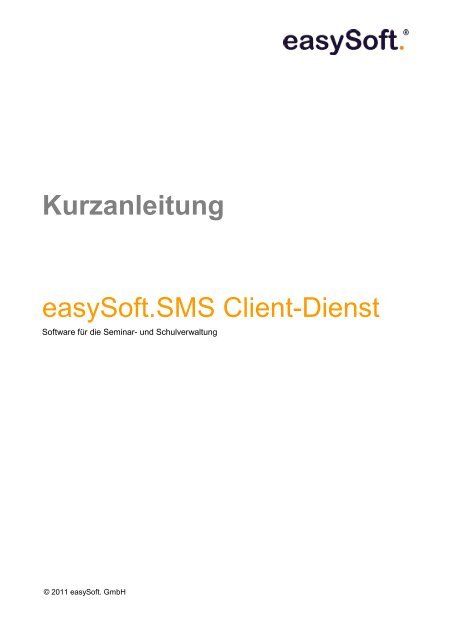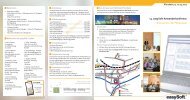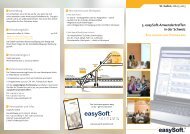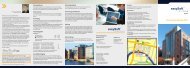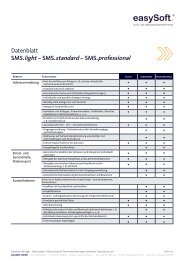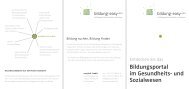Installationsanleitung Update - easySoft. GmbH
Installationsanleitung Update - easySoft. GmbH
Installationsanleitung Update - easySoft. GmbH
Erfolgreiche ePaper selbst erstellen
Machen Sie aus Ihren PDF Publikationen ein blätterbares Flipbook mit unserer einzigartigen Google optimierten e-Paper Software.
Kurzanleitung<br />
<strong>easySoft</strong>.SMS Client-Dienst<br />
Software für die Seminar- und Schulverwaltung<br />
© 2011 <strong>easySoft</strong>. <strong>GmbH</strong>
© 2011 <strong>easySoft</strong>. <strong>GmbH</strong><br />
<strong>easySoft</strong> behält sich das Recht vor, diese Publikation zu<br />
überarbeiten und ihren Inhalt von Zeit zu Zeit zu ändern,<br />
ohne dass <strong>easySoft</strong> verpflichtet ist, derartige Änderungen<br />
zu publizieren.<br />
© 2011 <strong>easySoft</strong>. <strong>GmbH</strong> – alle Rechte vorbehalten.<br />
Kein Teil dieser Publikation darf in irgendeiner Form oder<br />
durch irgendwelche Mittel ohne vorherige schriftliche<br />
Erlaubnis von <strong>easySoft</strong> in irgendeiner Sprache oder<br />
Computersprache reproduziert, abgeschrieben,<br />
übertragen, in irgendeinem zurückholenden System<br />
gespeichert oder übersetzt werden.<br />
<strong>easySoft</strong>. <strong>GmbH</strong><br />
Kreuzbühlweg 16<br />
D-72813 St. Johann<br />
Telefon +49 7122 8274-0<br />
Fax: +49 7122 8274-50<br />
www.easysoft.info<br />
Sprache: deutsch<br />
Stand Druck: Februar 2011<br />
Technische Änderungen vorbehalten!<br />
Artikel-Nr.: K-Client<br />
Version: K-Client-20110221-0100
Inhaltsverzeichnis<br />
1<br />
2<br />
<strong>easySoft</strong>.SMS Client-Dienst<br />
Inhaltsverzeichnis<br />
<strong>easySoft</strong>.SMS Client-Dienst 6<br />
1.1 Definition<br />
................................................................................................................................... 6<br />
1.2 Supervisor Einstellungen<br />
................................................................................................................................... 6<br />
1.2.1 Optionen .......................................................................................................................................................... 7<br />
1.2.1.1 Protokoll ......................................................................................................................................................... 7<br />
1.2.1.2 Anmeldung ......................................................................................................................................................... Benutzer/Supervisor<br />
8<br />
1.2.1.3 Programmaktualisierung<br />
......................................................................................................................................................... 9<br />
1.2.1.4 Optimierung<br />
......................................................................................................................................................... 10<br />
1.2.1.5 Weiteres ......................................................................................................................................................... 11<br />
1.2.2 Editor .......................................................................................................................................................... 12<br />
1.2.2.1 Skript ......................................................................................................................................................... Start/Beenden<br />
12<br />
Support 14<br />
2.1 Support/Technische ................................................................................................................................... Unterstützung<br />
14<br />
2.2 Supportanfrage-Fax ................................................................................................................................... 15<br />
Stichwortverzeichnis 17<br />
3
Kapitel<br />
<strong>easySoft</strong>.SMS<br />
Client-Dienst<br />
<strong>easySoft</strong>.SMS Client-Dienst<br />
1<br />
<strong>easySoft</strong>.SMS Client-Dienst<br />
5
<strong>easySoft</strong>.SMS Client-Dienst<br />
1. <strong>easySoft</strong>.SMS Client-Dienst - Definition<br />
1<br />
6<br />
<strong>easySoft</strong>.SMS Client-Dienst<br />
1.1 Definition<br />
Der <strong>easySoft</strong>.SMS-Client-Dienst ist ein eigenes Programm,<br />
welches beim Programmstart von <strong>easySoft</strong>.SMS aufgerufen wird,<br />
während des Betriebs von <strong>easySoft</strong>.SMS im Hintergrund läuft<br />
und nach Beendingung <strong>easySoft</strong>.SMS beendet wird.<br />
Das Programm sorgt für die reibungslose Nutzung der <strong>easySoft</strong>.SMS-Programmumgebung. Der <strong>easySoft</strong>.<br />
SMS-Client-Dienst startet zudem zusätzliche Dienste, die unter anderem von <strong>easySoft</strong>.SMS, aber auch<br />
einigen Teilbereichen (z.B. <strong>easySoft</strong>.SMS-ER3) genutzt werden. Der <strong>easySoft</strong>.SMS-Client-Dienst hat zudem<br />
eine eigene Programmoberfläche, die in dieser Dokumentation beschrieben wird.<br />
1.2 Supervisor Einstellungen<br />
Mit dem Programmteil Supervisor Einstellungen haben Sie in <strong>easySoft</strong>.SMS 2010 Zugriff auf<br />
Konfigurationsmöglichkeiten, ohne das Programm <strong>easySoft</strong>.SMS selbst starten zu müssen. Dies empfiehlt<br />
sich,<br />
wenn Sie spezielle Einstellungen vornehmen müssen, z.B. die automatische Aktualisierung des<br />
Programms mit voreingestellten Zugriffsrechten durchgeführt werden soll,<br />
wenn der Supportfall eintritt und sich das Programm nicht mehr starten lässt,<br />
wenn Sie das Anmeldeverhalten prüfen und restriktiv handhaben möchten,<br />
wenn Sie das Programm optimieren möchten.<br />
Erklärung der Felder:<br />
CAM.Net Supervisor Einstellungen<br />
Optionen Bietet Ihnen weiterführende Optionen zur Protokollierung, zum<br />
Anmeldeverhalten, zur Programmaktualisierung und -optimierung.<br />
Editor Ermöglicht Batch-Skript gesteuerte Abläufe beim Start und Beenden<br />
des Programmes.<br />
Schaltfläche Zum Startbildschirm Startet <strong>easySoft</strong>.SMS.
Aufrufen der <strong>easySoft</strong>.SMS-Client-Dienst Supervisor Einstellungen:<br />
<strong>easySoft</strong>.SMS Client-Dienst<br />
1. <strong>easySoft</strong>.SMS Client-Dienst - Supervisor Einstellungen<br />
1. Wählen Sie aus der Windows-Programmgruppe den Eintrag Supervisor Einstellung.<br />
Die Anmeldemaske erscheint<br />
2. Melden Sie sich als Benutzer mit Supervisorrechten an und klicken Sie OK.<br />
Das Programm Supervisor Einstellung öffnet sich<br />
Weitere Informationen:<br />
Protokoll 7 Anmeldung Benutzer/Supervisor 8 Programmaktualisierung 9 Optimierung 10 Weiteres<br />
11 Skript Start/Beenden 12<br />
1.2.1 Optionen<br />
1.2.1.1 Protokoll<br />
<strong>easySoft</strong>.SMS protokolliert die gescheiterten Anmeldeversuche der Benutzer und des Supervisors.<br />
Erklärung der Felder:<br />
Supervisor-Einstellungen Protokoll<br />
Abgebrochene Anmeldeversuche In dieser Liste werden die gescheiterten Anmeldeversuche<br />
protokolliert.<br />
Liste löschen Löscht die in der Liste aufgeführten Anmeldeversuche.<br />
Gesperrte Benutzer Zeigt die gesperrten Benutzer, z.B. wenn die Anzahl der<br />
vorgegebenen Anmeldeversuche überschritten wurde.<br />
Benutzer freischalten Schaltet die gesperrten Benutzer wieder frei.<br />
Weitere Informationen:<br />
Anmeldung Benutzer/Supervisor 8<br />
7
<strong>easySoft</strong>.SMS Client-Dienst<br />
1. <strong>easySoft</strong>.SMS Client-Dienst - Supervisor Einstellungen<br />
1.2.1.2 Anmeldung Benutzer/Supervisor<br />
8<br />
Sie können in diesem Programmteil Einstellungen für die Anmeldungen der Benutzer oder der Supervisoren<br />
festlegen. Da diese beiden Masken und die Funktion identisch sind, wird dieser Programmteil nur anhand der<br />
Maske Anmeldung Benutzer erläutert.<br />
Supervisor-Einstellungen Anmeldung Benutzer<br />
Erklärung der Felder:<br />
Anmeldeversuche Hier können Sie die Anzahl von fehlgeschlagenen Anmeldeversuchen<br />
angeben, bevor dies eine Reaktion auslöst.<br />
Reaktion Bei Angabe einer Anzahl von Anmeldeversuchen wird diese Option<br />
aktiviert und kann folgende Reaktionen auslösen:<br />
Sperrung des Benutzers:<br />
Der Nutzer kann sich in <strong>easySoft</strong>.SMS nicht mehr anmelden.<br />
Sperrung des Arbeitsplatzes:<br />
<strong>easySoft</strong>.SMS ist auf dem Arbeitsplatz für alle Benutzer gesperrt.<br />
Sperrung des Benutzers nur für diesen Arbeitsplatz:<br />
Der Benutzer kann sich auf dem gesperrten Arbeitsplatz nicht mehr<br />
anmelden, eine Anmeldung an anderen Arbeitsplätzen ist für diesen<br />
Benutzer nach wie vor möglich.<br />
i<br />
Achtung: Sperrungen, die sich auf den Arbeitsplatz<br />
auswirken, haben bei einer Terminalserverinstallation<br />
Auswirkung auf alle Benutzer, da die<br />
Terminalserverinstallation einer Arbeitsplatzinstallation gleicht.<br />
<strong>easySoft</strong>.SMS wird bei einer Sperrung eines Benutzers auf<br />
dem Terminalserver nicht mehr ausgeführt.<br />
Zeit Hier legen Sie die Dauer fest, wie lange eine Sperrung Gültigkeit hat.<br />
Weitere Informationen:<br />
Protokoll 7
1.2.1.3 Programmaktualisierung<br />
<strong>easySoft</strong>.SMS Client-Dienst<br />
1. <strong>easySoft</strong>.SMS Client-Dienst - Supervisor Einstellungen<br />
Durch den erhöhten Rechtebedarf einer Programminstallation/Programmaktualisierung bietet der <strong>easySoft</strong>.<br />
SMS-Client-Dienst die Möglichkeit die automatische Aktualisierung auch von Benutzern vornehmen zu<br />
lassen, die keine oder unzureichende Rechte haben. Dies ermöglicht, dass im Falle eines <strong>Update</strong>s einer<br />
Client-Server-Installation die Benutzer nicht über permanente Adminrechte verfügen müssen.<br />
Der <strong>easySoft</strong>.SMS-Client-Dienst greift hier auf einen eigens für die Programmaktualisierung in der Domäne<br />
angelegten User zurück. Dieser User wird mit ausreichenden Rechten 'anstelle' des derzeit angemeldeten<br />
Users ausgestattet, unter dessen Rechten die Programmaktualisierung durchgeführt wird.<br />
Bei Verwendung eines Terminalservers sollten Sie von dieser Option allerdings Abstand nehmen, da eine<br />
Programmaktualisierung dem Systemadmin vorbehalten bleiben sollte.<br />
Supervisor-Einstellungen Programmaktualisierung<br />
Erklärung der Felder:<br />
Domäne Domäne des Windows-Benutzers mit erweiterten Rechten.<br />
Benutzername Windows-Benutzername des Windows-Benutzers mit erweiterten<br />
Rechten.<br />
Kennwort Kennwort des Windows-Benutzers mit erweiterten Rechten.<br />
Verhalten<br />
Benutzer nur benachrichtigen Hat der aktuell angemeldete Windows-Benutzer nicht ausreichend<br />
Rechte eine Programmaktualisierung durchzuführen, wird er hierüber<br />
informiert und der <strong>Update</strong>-Vorgang wird abgebrochen.<br />
Hinterlegtes Benutzerkonto<br />
verwenden und höhere Rechte<br />
anfordern<br />
Fortfahren und höhere Rechte<br />
anfordern<br />
Hat der aktuell angemeldete Windows-Benutzer nicht ausreichend<br />
Rechte eine Programmaktualisierung durchzuführen, greift der<br />
<strong>easySoft</strong>.SMS-Client-Dienst auf den im oberen Teil eingetragenen<br />
Benutzer zurück und führt die Programmaktualisierung durch.<br />
Hat der aktuell angemeldete Windows-Benutzer nicht ausreichend<br />
Rechte, eine Programmaktualisierung durchzuführen, erhält er eine<br />
Anmeldemaske, mit der er sich als User mit ausreichend Rechten<br />
temporär anmelden kann (z.B. als lokaler Administrator).<br />
Einen User für die automatische Programmaktualisierung anlegen:<br />
1. Legen Sie einen User in der Domäne an, z.B. easy<strong>Update</strong> oder easyUser inkl. Passwort.<br />
2. Fügen Sie ihn zur Windwos Benutzergruppe hinzu, welche <strong>easySoft</strong>.SMS ausführen darf.<br />
3. Statten Sie ihn mit Rechten für eine Programmaktualisierung aus.<br />
Die aktuellen Vorgaben für die Berechtigungen entnehmen Sie bitte der Dokumentation:<br />
Kurzanleitung "<strong>Installationsanleitung</strong> <strong>Update</strong>" für das jeweilige Progammupdate.<br />
Weitere Informationen:<br />
Dokumentation: Kurzanleitung "<strong>Installationsanleitung</strong> <strong>Update</strong>"<br />
9
<strong>easySoft</strong>.SMS Client-Dienst<br />
1. <strong>easySoft</strong>.SMS Client-Dienst - Supervisor Einstellungen<br />
1.2.1.4 Optimierung<br />
10<br />
Eine Programmoptimierung komprimiert die lokal abgelegten Tabellen, die durch temporäre Datensätze an<br />
Volumen und Umfang anwachsen können. Eine Programmoptimierung kann einmal wöchentlich angestoßen<br />
werden, was eine deutliche Geschwindigkeitssteigerung bei der Ausführung des Programms mit sich bringen<br />
kann. Der Datenbestand bleibt hiervon unberührt, da dies nur die lokale Installation von <strong>easySoft</strong>.SMS betrifft.<br />
Eine Programmoptimierung im Terminalserverbetrieb sollte nur vom Supervisor ausgeführt werden.<br />
Supervisor-Einstellungen Optimierung<br />
Anstoßen einer Programmoptimierung<br />
1. Klicken Sie Jetzt optimieren.<br />
Die Optimierung startet, dies kann einige Minuten dauern<br />
Ein Statusfenster öffnet sich für die Dauer der Optimierung<br />
Nach erfolgter Optimierung wird das Fenster Letzte Optimierung um die Werte der letzten<br />
Optimierung aktualisiert<br />
2. Um <strong>easySoft</strong>.SMS zu starten, klicken Sie auf Zum Startbildschirm.<br />
i<br />
Die Programmoptimierung kann vom User auch direkt über das Startmenü und der<br />
Programmgruppe <strong>easySoft</strong>.SMS - Programm optimieren angestoßen werden. Bei einer<br />
Terminalserverinstallation sollten Sie diese Option den Usern nicht zugänglich machen.
1.2.1.5 Weiteres<br />
Hier können weitere Einstellungen für das Programm vorgenommen werden.<br />
Erklärung der Felder:<br />
Supervisor-Einstellungen Weiteres<br />
<strong>easySoft</strong>.SMS Client-Dienst<br />
1. <strong>easySoft</strong>.SMS Client-Dienst - Supervisor Einstellungen<br />
Vorgabe Benutzer Wird beim Programmstart der Benutzer nicht aus dem Active-Directory<br />
ausgelesen, erscheint die Anmeldemaske, in der sich der Benutzer<br />
authentifizieren muss. Der hier eingetragene Benutzername kann<br />
entweder<br />
der zuletzt verwendete Anmeldename an diesem <strong>easySoft</strong>.SMS-<br />
Arbeitsplatz,<br />
oder der zuletzt verwendete Anmeldename im Netzwerk sein.<br />
SMS-Supervisor-Einstellungen Wenn ein Benutzer Supervisor-Rechte hat und <strong>easySoft</strong>.SMS ist<br />
gestartet, sieht er beim Rechtsklick auf das SMS-SysTray Icon den<br />
Menüpunkt Supervisor-Einstellungen. Dies erlaubt ihm das Öffnen<br />
der Supervisor-Einstellungen mit all seinen Optionen. Verlässt der<br />
Benutzer seinen Arbeitsplatz vorübergehend und das Progamm ist<br />
gestartet, wäre es hier Unbefugten möglich, die Supervisor-<br />
Einstellungen zu öffnen. Durch Aktiveren der Checkbox, erfordert das<br />
Aufrufen der Supervisor-Einstellungen aus dem SysTray eine<br />
erneute Anmeldung.<br />
Sonstiges Aktiviert die Log-Funktionalität. Alle Aktionen des <strong>easySoft</strong>.SMS-<br />
Client-Dienstes werden in einer eigenen LOG-Datei mitprotokolliert.<br />
Die Datei befindet sich im Anwendungsdatenpfad z.B. C:<br />
\ProgramData\<strong>easySoft</strong> SMS PD\Log\CAM<br />
11
<strong>easySoft</strong>.SMS Client-Dienst<br />
1. <strong>easySoft</strong>.SMS Client-Dienst - Supervisor Einstellungen<br />
1.2.2 Editor<br />
1.2.2.1 Skript Start/Beenden<br />
12<br />
Beim Start oder Beenden von <strong>easySoft</strong>.SMS können Sie den <strong>easySoft</strong>.SMS-Client-Dienst zur Ausführung<br />
eines Batch-Skripts veranlassen, z.B. damit eine weitere Applikation gestartet oder beendet wird.<br />
Erklärung der Felder:<br />
Editor Start-Skript<br />
Start-Skript Geben Sie hier den Code des Batch-Skripts ein.<br />
Timeout Befindet sich das Batch-Skript in einer Endlosschleife, können Sie hier<br />
einen Wartezeiten-Wert (in Sekunden) angeben, bevor der <strong>easySoft</strong>.<br />
SMS-Client-Dienst den Start- oder Beenden-Vorgang fortsetzt.<br />
Prozess sichtbar Wenn der Batch-Prozess sichtbar sein soll, setzen Sie hier das<br />
Häkchen. Wenn diese Option deaktiviert wird, wird der Prozess im<br />
Hintergrund ausgeführt.<br />
i<br />
Wenn der Timeout-Wert sehr hoch gewählt wurde und der<br />
durch das Batch-Skript ausgelöste Prozess gleichzeitig<br />
unsichtbar gemacht wurde, kann, im Falle einer<br />
Endlosschleife durch das Batch-Skript, für den Benutzer der<br />
Eindruck entstehen, das Programm reagiert nicht mehr<br />
korrekt. Bedenken Sie dies bei der Wahl dieser beiden<br />
Optionen.
Kapitel<br />
Support<br />
<strong>easySoft</strong>.SMS Client-Dienst<br />
2<br />
Support<br />
13
<strong>easySoft</strong>.SMS Client-Dienst<br />
2. Support - Support/Technische Unterstützung<br />
2<br />
14<br />
Support<br />
2.1 Support/Technische Unterstützung<br />
Support-E-Mail<br />
Erstellen einer Support-E-Mail<br />
1. Klicken Sie in <strong>easySoft</strong>.SMS auf den Officebutton.<br />
2. Wählen Sie den Eintrag Support-E-Mail erstellen.<br />
Eine Support-E-Mail wird erstellt. In dieser Mail ist eine Zip-Datei enthalten, in ihr sind technische<br />
Informationen über Ihre Programminstallation, sowie ein Fehlerprotokoll enthalten.<br />
i<br />
Bitte beachten Sie, dass für den Versand von Support-E-Mails MS Outlook installiert sein muss. Bei<br />
Verwendung eines Terminalservers muss Outlook auf dem Server installiert sein, auf dem<br />
<strong>easySoft</strong>.SMS installliert ist.<br />
<strong>easySoft</strong> Teamviewer-Client Support<br />
Sie können Ihre Fragen auch online via Teamviewer klären – direkt an Ihrem Bildschirm – gemeinsam mit<br />
unseren Spezialisten. Laden Sie einfach den <strong>easySoft</strong> Teamviewer-Client von unserer Website herunter und<br />
setzen Sie sich mit unserem Support bezüglich der weiteren Vorgehensweise in Verbindung.<br />
Weiterführende Hilfe<br />
Sollten trotz Heranziehens der Benutzerhilfen für <strong>easySoft</strong>.SMS Fragen bestehen, so hilft Ihnen unser<br />
technischer Support gerne weiter:<br />
Tel: +49 7122 8274-44<br />
Fax: +49 7122 8274-45<br />
E-Mail: support@easysoft.info<br />
Web: www.easysoft.info<br />
Nach Abschluss eines Software-Wartungsvertrages ist die Beantwortung technischer Anfragen kostenfrei.<br />
Für darüber hinaus gehenden Informationsbedarf bieten wir Ihnen unseren Schulungsservice an, so bleibt der<br />
Hotline ausreichend Kapazität, um Sie wie gewohnt ganztags von Montag bis Freitag zeitnah und kompetent<br />
zu unterstützen.
2.2 Supportanfrage-Fax<br />
<strong>easySoft</strong> Supportanfrage Fax +49 7122 8274-45<br />
Absender Rückantwort<br />
Kunde: Priorität:<br />
Abteilung: Ansprechpartner:<br />
Ort: Fax:<br />
<strong>easySoft</strong>.SMS Client-Dienst<br />
2. Support - Support/Technische Unterstützung<br />
Mitarbeiter: Telefon: erreichbar bis:<br />
Programmname: Version: Lizenznummer:<br />
Grund der Anfrage<br />
Anregung / Idee aus der Praxis<br />
Wunsch an zukünftige Versionen<br />
Verständnisfrage<br />
Fehlermeldung im Programm<br />
Beschreibung der Anfrage, evtl. Fehlermeldung<br />
Anlagen:<br />
Unterschrift:<br />
Ort / Datum / Unterschrift<br />
Auswirkung auf<br />
Gesamtes System<br />
Mehrere Arbeitsplätze<br />
Nur einen Arbeitsplatz<br />
Nur einen Lehrgang<br />
Nur einen Anwender<br />
Fehlerhäufigkeit<br />
Einmalig<br />
Einmal täglich<br />
Mehrmals täglich<br />
Wöchentlich<br />
Monatlich oder seltener<br />
Diese Seite darf für Supportanfragen an <strong>easySoft</strong> frei kopiert werden.<br />
15
Stichwortverzeichnis<br />
A Abgebrochene Anmeldeversuche 7<br />
Active-Directory 11<br />
Anmeldeversuche 8<br />
Anmeldung Benutzer 8<br />
Anmeldung Supervisor 8<br />
automatische Aktualisierung 6, 9<br />
B<br />
Benutzer freischalten 7<br />
Benutzer nur benachrichtigen 9<br />
Benutzername 9<br />
C<br />
Client-Server-Installation 9<br />
D Dauer 8<br />
Domäne 9<br />
E<br />
<strong>easySoft</strong>. Teamviewer-Client Support 14<br />
Editor 6<br />
F<br />
Fortfahren und höhere Rechte anfordern 9<br />
Fragen 14<br />
G<br />
Gesperrte Benutzer 7<br />
H Hinterlegtes Benutzerkonto verwenden 9<br />
höhere Rechte 9<br />
Hotline 14<br />
K Kennwort 9<br />
L Letzte Optimierung 10<br />
Liste löschen 7<br />
Log-Funktionalität 11<br />
O Online-Support 14<br />
Optimierung 10<br />
Optionen 6<br />
P<br />
Problemlösungen 14<br />
Programm optimieren 6<br />
Programmaktualisierung 9<br />
Programmoptimierung 10<br />
Protokoll 7<br />
R Reaktion 8<br />
Rechte 9<br />
S<br />
Schaltfläche Zum Startbildschirm 6<br />
Schulungsservice 14<br />
SMS-Supervisor-Einstellungen 11<br />
Sonstiges 11<br />
Sperrung des Arbeitsplatzes 8<br />
Sperrung des Benutzers 8<br />
<strong>easySoft</strong>.SMS Client-Dienst<br />
Sperrung des Benutzers nur für diesen Arbeitsplatz 8<br />
Supervisor Einstellung 6<br />
Supervisor Einstellungen 6<br />
Support<br />
<strong>easySoft</strong> Teamviewer-Client Support 14<br />
<strong>easySoft</strong>. Teamviewer-Client Support 14<br />
Fragen 14<br />
Hotline 14<br />
Online-Support 14<br />
Problemlösungen 14<br />
Schulungsservice 14<br />
Support-E-Mail erstellen 14<br />
Technischer Support 14<br />
Support-E-Mail 14<br />
Supportfall 6<br />
T<br />
Technischer Support 14<br />
temporäre Datensätze 10<br />
Terminalserver 9<br />
V Vorgabe Benutzer 11<br />
Stichwortverzeichnis<br />
17
<strong>easySoft</strong>.SMS Client-Dienst<br />
Stichwortverzeichnis<br />
W Weiteres 11<br />
Z Zeit 8<br />
Zum Startbildschirm 10<br />
18
KONTAKTDATEN<br />
<strong>easySoft</strong>. <strong>GmbH</strong><br />
Kreuzbühlweg 16<br />
72813 St. Johann<br />
Deutschland<br />
Telefon + 49 7122 8274-0<br />
Fax + 49 7122 8274-50<br />
<strong>easySoft</strong>. <strong>GmbH</strong> - Stützpunkt Schweiz<br />
HERISAUNET<br />
Burghalden 4898<br />
9100 Herisau<br />
Schweiz<br />
Telefon +41 71 511 26 11<br />
Mobil +41 79 292 87 36<br />
<strong>easySoft</strong>. <strong>GmbH</strong>-Akademie<br />
Salzufer 6<br />
10587 Berlin<br />
Telefon +49 30 3974 5545<br />
Wir sind in der gesamten Bundesrepublik Deutschland für Sie<br />
erreichbar unter der Telefonnummer:<br />
0 7 0 0 / E A S Y S O F T<br />
3 2 7 9 7 6 3 8